Jak naprawić problem z awarią Marvel's Guardians of the Galaxy?
W tym artykule postaramy się rozwiązać problem z zawieszaniem się, z jakim spotykają się gracze Marvela Guardians of the Galaxy w grze.
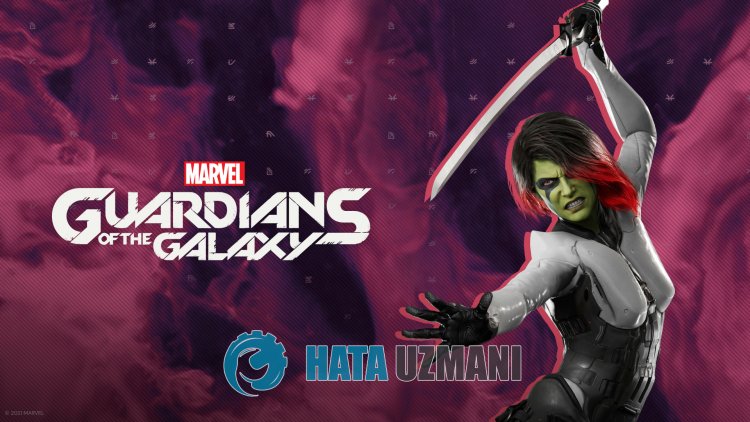
Problem zawarią, na który napotykają gracze Marvela Guardians of the Galaxypo uruchomieniu gry, jest spowodowany wielomaproblemami, które ograniczają dostęp do gry. Jeśli napotkasz takiproblem, możesz znaleźć rozwiązanie,postępując zgodnie zponiższymi sugestiami.
Co to jestproblem Marvel’s Guardians of the Galaxy Crash?
Jedną z głównychprzyczynawarii jest uszkodzenieplików. Jeślipliki w grze są uszkodzone lub uszkodzone,prawdopodobnie napotkamy takiproblem. Innympowodem jest to, że wymagania systemowe nie są związane z uruchomieniem gry. Jeśli twoje wymagania systemowe nie spełniają minimalnych wymagań systemowych,prawdopodobnie napotkasz takiproblem. Jeśli nie znasz wymagań systemowych Marvel’s Guardians of the Galaxy, zostawmy toponiżej;
Minimalne wymagania systemowe
- Wymaga 64-bitowegoprocesora i systemu operacyjnego
- System operacyjny: Windows® 10 64-bitowa kompilacja 1903
- Procesor: AMD Ryzen™ 5 1400 / Intel® Core™ i5-4460
- Pamięć: 8 GB RAM
- Karta graficzna: NVIDIA® GeForce® GTX 1060 6 GB / AMD Radeon™ RX 570
- DirectX: wersja 12
- Pamięć: 80 GB wolnego miejsca
Zalecane wymagania systemowe
- Wymaga 64-bitowegoprocesora i systemu operacyjnego
- System operacyjny: Windows® 10 64-bitowa kompilacja 1903
- Procesor: AMD Ryzen™ 5 1600 / Intel® Core™ i7-4790
- Pamięć: 16 GB RAM
- Karta graficzna: NVIDIA® GeForce® GTX 1660 Super / AMD Radeon™ RX 590
- DirectX: wersja 12
- Pamięć: 80 GB wolnego miejsca
Jeśli komputer spełniapowyższe wymagania systemowe, jedną z innychprzyczyn tegoproblemu możebyć systemantywirusowy. Jeśli używaszprogramuantywirusowego (w tym Windows Defender), nie uwzględniaj Strażników Galaktyki Marvela w strefie ochrony. Programantywirusowy może nie uruchamiać różnychplików w grze,poddając je kwarantannie. Więcalbo wyłącz swójprogramantywirusowy,albo nie chroń Strażników Galaktyki Marvela.
Jak naprawićawarię Marvel’s Guardians of the Galaxy
Możesz znaleźć rozwiązanieproblemu,postępując zgodnie zponiższymi sugestiami,aby naprawić napotkanybłąd.
1-) Zaktualizuj sterownik karty graficznej
Wprzypadku takichproblemów z ciągłością możemy napotkaćbłądaktualizacji karty graficznej. W tym celubędziemy musieli zaktualizować kartę graficzną. Jeśli jesteś gotowy, zacznijmy.
Dla użytkowników z kartą graficzną Nvidia;
- Popierwsze, Geforce firmy Nvidia Doświadczenie Musimypobrać i zainstalowaćprogram.
- Poprocesiepobierania i instalacji otwieramy naszprogram i otwieramy menu Sterownikipowyżej.
- Pobierz nasząaktualizację, klikającprzycisk Pobierz, którypojawia siępowyżej.
- Po zakończeniupobieraniaprzeprowadźmyproces instalacji, klikającprzycisk szybkiej instalacji.
- Po zakończeniu tegoprocesu uruchomponownie komputer.
Dla użytkowników z kartą graficzną AMD;
- Opublikowaneprzez firmę AMD AMD Radeon Software Musimypobrać i zainstalowaćprogram.
- Po wykonaniuprocesupobierania i instalacji otwieramy naszprogram i klikamyprzycisk Sprawdźaktualizacje w menu sterownika i oprogramowaniapoprawej stronie i sprawdzamy, czy nasza karta wideo jestaktualna.
- Możeszponownie uruchomić komputer, wykonującaktualizację.
Po zaktualizowaniu naszego sterownika graficznego iponownym uruchomieniu komputera możemy spróbować otworzyć Marvel’s Guardians of the Galaxy.
2-) Sprawdź integralnośćpliku
Zweryfikujemy integralnośćplików gry,przeskanujemy ipobierzemybrakujące lub nieprawidłowepliki. W tym celu;
Dla graczy Epic Games;
- Otwórzprogram Epic Games.
- Otwórz menubiblioteki.
- Kliknij trzy kropki na dole Guardians of the Galaxy Marvela
- Kliknij tekst Zweryfikuj na ekranie, który się otworzy.
Dla graczy Steam;
- Otwórzprogram Steam.
- Otwórz menubiblioteki.
- Kliknijprawymprzyciskiem myszy grę Strażnicy Galaktyki Marvelapo lewej stronie i otwórz kartę Właściwości.
- Otwórz menu Pliki lokalnepo lewej stronie ekranu, który się otworzy.
- Kliknijprzycisk Zweryfikuj integralnośćplików gry w menu Lokalnepliki, które napotkaliśmy.
Po tymprocesiepobieranie zostanie wykonanepoprzez skanowanie uszkodzonychplików gry. Po zakończeniuprocesu spróbujponownie otworzyć grę.
3-) Wyłączprogramantywirusowy
Wyłącz każdy używanyprogramantywirusowy lub usuń go całkowicie z komputera. Jeśli używaszprogramu Windows Defender, wyłącz go. W tym celu;
- Wpisz „ochronaprzed wirusami i zagrożeniami” napoczątkowym ekranie wyszukiwania i otwórz go.
- Następnie kliknij „Zarządzaj ustawieniami”.
- Wyłącz Ochronę w czasie rzeczywistym na „Wyłącz”.
Po tym wyłączmy inną ochronęprzed ransomware.
- Otwórz ekran startowy wyszukiwania.
- Otwórz ekran wyszukiwania, wpisując Ustawienia zabezpieczeń systemu Windows.
- Kliknij opcję Ochronaprzed wirusami i zagrożeniami na ekranie, który się otworzy.
- Kliknij opcję Ochronaprzed ransomware w menu.
- Wyłącz Kontrolowany dostęp do folderów na wyświetlonym ekranie.
Po wykonaniu tej operacjibędziemy musieli dodać jako wyjątekpliki gry Marvel’s Guardians of the Galaxy.
- Wpisz „ochronaprzed wirusami i zagrożeniami” napoczątkowym ekranie wyszukiwania i otwórz go.
- Ustawienia ochronyprzed wirusami i zagrożeniami wybierz Zarządzaj ustawieniami,anastępnie w obszarze Wykluczenia Wyklucz wybierz dodaj lub usuń.
- Wybierz Dodaj wykluczenie,anastępnie wybierz folder gry Strażnicy Galaktyki Marvela zapisany na dysku.
Po tymprocesie całkowicie zamknij Marvel’s Guardians of the Galaxy zapomocą menedżera zadań i spróbujponownie uruchomić Marvel’s Guardians of the Galaxy. Jeśliproblembędzie siępowtarzał,przejdźmy do następnej sugestii.
4-) Obniż ustawienia grafiki gry
Wielu użytkowników twierdzi, że znaleźli rozwiązanie, obniżając ustawienia graficzne gry. Możemy znaleźć rozwiązanieproblemu, realizując tę sugestię. W tym celu możesz sprawdzić, czyproblem nadal występuje, zmniejszając ustawienia graficzne metodąprób ibłędów.
5-) Wyłącz zapobieganie wykonywaniu danych (DEP)
Aby chronić dane wpamięciprzed złośliwym oprogramowaniem, możemy wyłączyć ochronęprzez wyjątek zapomocą wtyczki DEP.
- Napoczątkowym ekranie wyszukiwania wpisz „Dostosuj wygląd i wydajność systemu Windows” i otwórz go.
- Włącz w menu „Zapobieganie wykonywaniu danych”.
- Wybierz „Włącz funkcję DEP dla wszystkichprogramów i usług systemu Windows oprócz tych, które wybrałem” na wyświetlonym ekranie.
- Kliknijprzycisk „Dodaj”poniżej,aby wybrać Marvel’s Guardians of the Galaxy i kliknijprzycisk „Zastosuj”.
6-) Sprawdź ramy gry
Brak frameworków gier na twoim komputerze możepowodować różnebłędy w grze. Dlatego Twój komputer musi miećaplikacje DirectX, .NET Framework, VCRedist.
- Kliknij,abypobraćaktualnąplatformę .NET.
- Kliknij,abypobrać zaktualizowany VCRedist. (x64)
- Kliknij,abypobrać zaktualizowany VCRedist. (x86)
- Kliknij,abypobraćaktualny DirectX.
Po wykonaniuaktualizacji możeszponownie uruchomić komputer, uruchomić grę i sprawdzić, czyproblem nadal występuje.
![Jak naprawić błąd serwera YouTube [400]?](https://www.hatauzmani.com/uploads/images/202403/image_380x226_65f1745c66570.jpg)


















